làm quen với tôi Top 8 cách khắc phục mạng 5G không hiển thị trên thiết bị Android.
Mạng thế hệ thứ năm hoặc bằng tiếng Anh: mạng thế hệ thứ năm được viết tắt là 5G Đây là tiêu chuẩn công nghệ 2019G dành cho mạng băng rộng di động trong viễn thông, mà các công ty điện thoại di động đã bắt đầu triển khai trên toàn thế giới vào năm XNUMX.
5G đã trở thành xu hướng chủ đạo trong vài năm qua. Xu hướng này đã thực sự thay đổi cách chúng ta mua điện thoại thông minh.
Hôm nay, trước khi mua một thiết bị Android mới, chúng tôi kiểm tra xem điện thoại có hỗ trợ băng tần 5G hay không. Các nhà sản xuất điện thoại thông minh nổi tiếng như OnePlus و Samsung و Google Và các công ty khác cung cấp điện thoại thông minh tương thích với mạng 5G trên thị trường.
Và ý nghĩa của việc có kết nối 5G là bạn sẽ có tốc độ internet nhanh hơn, nhưng điều này sẽ vô ích Điện thoại của bạn không kết nối được với mạng 5G. Nghe có vẻ lạ, nhưng nhiều người dùng smartphone 5G đã báo cáo 5G không hiển thị trên điện thoại của họ.
Các bước sửa lỗi mạng 5G không hiển thị trên Android
Vì vậy, nếu bạn có điện thoại thông minh 5G nhưng không thể kết nối điện thoại của mình với mạng 5G, bạn có thể mong đợi một số trợ giúp. Chúng tôi đã chia sẻ với bạn một số cách tốt nhất để sửa lỗi 5G không hiển thị trên thiết bị Android. Vậy hãy bắt đầu.
1. Khởi động lại điện thoại thông minh Android của bạn
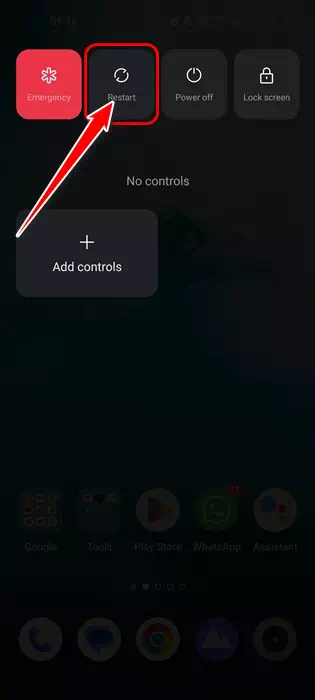
Các lỗi và trục trặc trong hệ điều hành Android đôi khi có thể ngăn mạng 5G đi qua. Ngay cả khi 5G xuất hiện ở chế độ tìm kiếm mạng thủ công, bạn sẽ không thể kết nối với nó.
Vì vậy, trước khi bạn thử bất cứ điều gì khác, hãy đảm bảo khởi động lại điện thoại thông minh của bạn. Bạn cũng nên khởi động lại điện thoại thông minh định kỳ, đặc biệt là sau khi chuyển sang chế độ mạng mới.
2. Kiểm tra xem điện thoại của bạn có hỗ trợ 5G không
Có, hầu hết các điện thoại thông minh Android hiện đại ngày nay đều hỗ trợ 5G ngay lập tức, nhưng bạn vẫn cần kiểm tra điều đó.
Trước khi mua hoặc nâng cấp thẻ SIM để kết nối với 5G, hãy kiểm tra các băng tần 5G được hỗ trợ trên điện thoại của bạn.
Bạn cũng có thể kiểm tra bao bì của điện thoại hoặc xem trực tuyến trang thông số kỹ thuật chính thức của điện thoại thông minh để xác nhận xem điện thoại của bạn có thể hỗ trợ XNUMXG hay không.
3. Đảm bảo nhà cung cấp dịch vụ của bạn cung cấp dịch vụ XNUMXG
Bạn có thể thấy quảng cáo trên mạng xã hội hoặc TV yêu cầu bạn chuyển sang 5G.
Hầu hết các nhà khai thác viễn thông hiện đang kích hoạt dịch vụ 5G, nhưng sẽ mất thời gian. Ngoài ra, các dịch vụ 5G đang được triển khai dần dần, vì vậy bạn nên kiểm tra xem nhà cung cấp dịch vụ của mình đã triển khai dịch vụ XNUMXG trong khu vực của bạn chưa.
4. Kiểm tra gói điện thoại di động của bạn
Nếu gói di động hiện tại của bạn không hỗ trợ dịch vụ 5G, bạn sẽ không thể sử dụng mạng 5G.
Các nhà khai thác viễn thông thường sẽ gửi cho bạn một tin nhắn SMS yêu cầu bạn nâng cấp gói di động của mình để tận hưởng dịch vụ 5G. Nếu gói di động của bạn hỗ trợ gọi 4G, hãy nâng cấp lên 5G.
Vì vậy, trước khi làm theo các phương pháp sau, hãy kiểm tra xem gói di động của bạn có hỗ trợ dịch vụ 5G hay không. Nếu không, hãy yêu cầu nhà mạng nâng cấp gói của bạn để hỗ trợ 5G.
5. Thay đổi chế độ mạng trên Android
Nếu điện thoại của bạn hỗ trợ 5G khi xuất xưởng, bạn có thể thay đổi chế độ mạng thành 5G. Do đó, nếu 5G không xuất hiện trên Android của bạn, bạn phải chuyển sang chế độ mạng 5G. Đây là cách để làm điều đó.
- Đầu tiên, mở ứng dụng.Cài đặt" để đạt được Cài đặt trên điện thoại thông minh Android của bạn.

Mở ứng dụng Cài đặt - Sau đó, trong Cài đặt, nhấp vàoMạng điện thoại di độngNghĩa là mạng điện thoại di động.
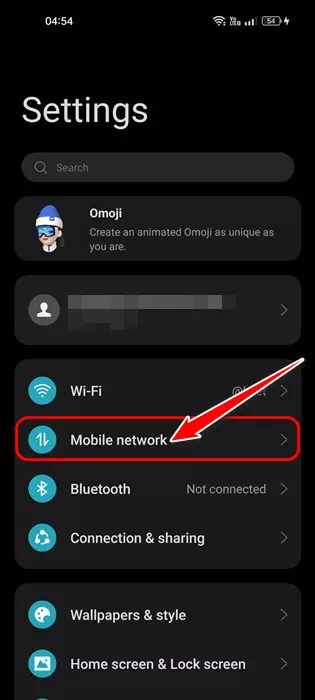
Nhấp vào Mạng di động - Tiếp theo, chọn thẻ SIM hỗ trợ 5G và nhấn vào “Loại mạng ưa thíchNghĩa là Loại mạng ưa thích.

Chọn thẻ SIM hỗ trợ 5G Nhấp vào loại mạng ưu tiên - Chọn tùy chọn5G/4G/3G/2G (Tự động)trong màn hình Loại mạng ưa thích.
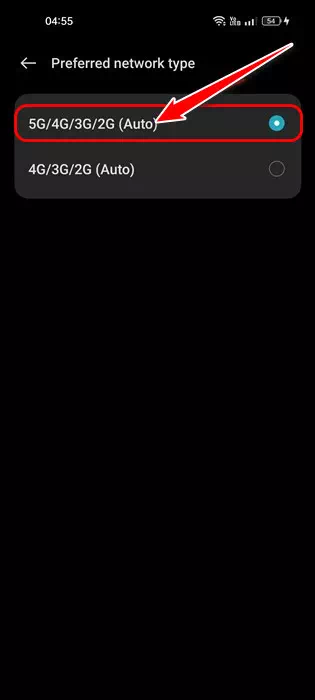
Chọn tùy chọn “5G/4G/3G/2G (Tự động)” trong màn hình Loại mạng ưa thích
Vậy là xong, sau khi thực hiện các thay đổi, hãy khởi động lại điện thoại thông minh Android của bạn. Nếu 5G khả dụng trong khu vực của bạn, điện thoại của bạn sẽ bắt sóng.
6. Tắt chế độ tiết kiệm pin
Chuẩn bị Chế độ tiết kiệm năng lượng là một tính năng tuyệt vời để tiết kiệm pin và giảm mức tiêu thụ điện năng ; Đôi khi, nó có thể ngăn điện thoại của bạn kết nối với mạng 5G.
5G có thể làm hao pin nhanh chóng, vì vậy chế độ tiết kiệm pin sẽ tắt tính năng này. Do đó, tắt Chế độ tiết kiệm năng lượng là tốt nhất nếu điện thoại của bạn được kết nối với mạng 5G lần đầu tiên.
- Đầu tiên, mở ứng dụng.Cài đặt" để đạt được Cài đặt trên điện thoại thông minh Android của bạn.

Mở ứng dụng Cài đặt - Sau đó, khi bạn mở ứng dụngCài đặtCuộn xuống và nhấp vàoPinđể đến phần cài đặt cục pin.
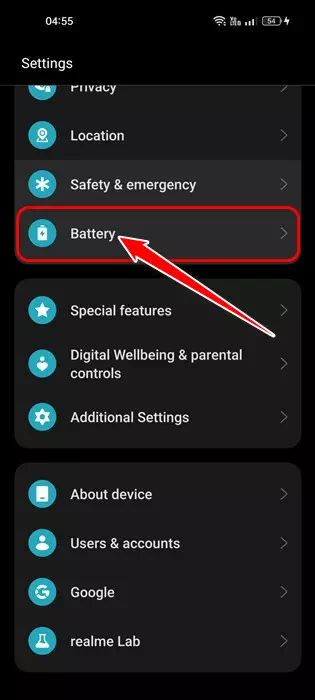
Cuộn xuống và nhấn vào Pin - Tiếp theo, trong Pin, chạm vào “Chế độ tiết kiệm năng lượng" để đạt được Chế độ tiết kiệm năng lượng.
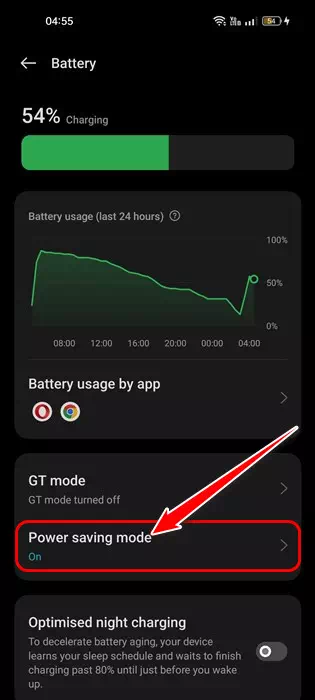
Trong Pin, chạm vào Chế độ tiết kiệm năng lượng - Sau đó, tắt công tắc bật tắtChế độ tiết kiệm năng lượngNghĩa là Chế độ tiết kiệm năng lượng.
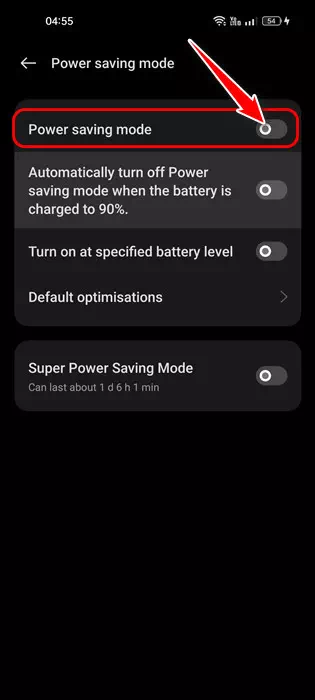
Vô hiệu hóa chế độ tiết kiệm năng lượng
Bằng cách này, bạn có thể tắt chế độ tiết kiệm năng lượng trên Android để khắc phục lỗi 5G không hiển thị.
7. Đặt lại cài đặt mạng
Đặt lại cài đặt mạng có thể hữu ích nếu nỗ lực của bạn không giải quyết được sự cố. Nếu mạng 5G không xuất hiện trên Android của bạn, tốt nhất bạn nên đặt lại cài đặt mạng, nhưng bạn sẽ mất tất cả các chi tiết của mạng Wi-Fi mà bạn đã kết nối trước đó.
Đặt lại cài đặt mạng có thể loại trừ cài đặt mạng không chính xác trên điện thoại của bạn. Nếu điện thoại của bạn không thể kết nối với mạng 5G, hãy thử đặt lại mạng của bạn.
Rất dễ dàng để đặt lại cài đặt mạng trên Android; Thực hiện theo hướng dẫn của chúng tôi về Cách đặt lại cài đặt mạng trên thiết bị Android.
8. Cập nhật điện thoại thông minh Android của bạn
Mặc dù các bản cập nhật Android không có liên kết với 5G nhưng sự cố không xuất hiện nhưng việc cập nhật phiên bản Android vẫn là một biện pháp bảo mật tốt.
Phiên bản Android bạn đang sử dụng có thể gặp sự cố khiến mạng 5G không xuất hiện. Và vì bạn không thể chắc chắn về điều đó, nên bạn nên cài đặt các bản cập nhật Android. Để cập nhật thiết bị Android, hãy làm theo các bước sau:
- Đầu tiên, mở ứng dụng.Cài đặt" để đạt được Cài đặt trên điện thoại thông minh Android của bạn.

Mở ứng dụng Cài đặt - Tiếp theo, cuộn xuống và nhấn vào “Về thiết bịĐể đi đến một sự lựa chọn về thiết bị.
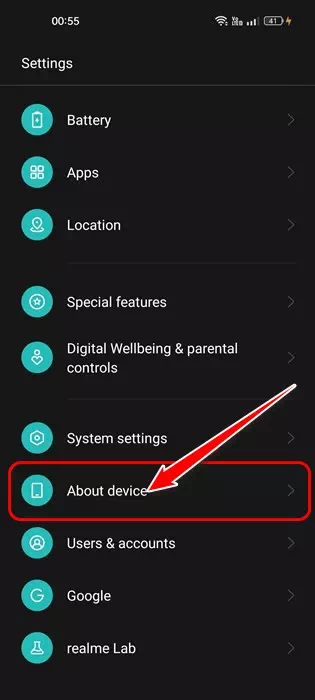
Cuộn xuống và nhấn Giới thiệu về thiết bị - Sau đó, trên màn hình Giới thiệu về thiết bị, Kiểm tra cập nhật hệ thống.
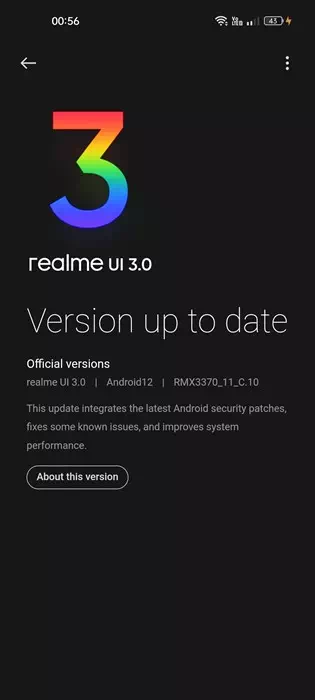
Trên màn hình Giới thiệu về thiết bị, hãy kiểm tra các bản cập nhật hệ thống
Các bước cập nhật phiên bản Android khác nhau giữa các thiết bị. Nó thường nằm trong phần Giới thiệu về thiết bị hoặc cập nhật hệ thống.
Đây là những cách tốt nhất để giải quyết vấn đề 5G không hiển thị trên Android. Nếu bạn cần trợ giúp thêm về sự cố 5G không hiển thị, hãy cho chúng tôi biết trong phần nhận xét.
Chúng tôi hy vọng bạn thấy bài viết này hữu ích cho bạn biết Cách khắc phục mạng 5G không hiển thị trên Android hiệu quả nhất. Chia sẻ ý kiến và kinh nghiệm của bạn với chúng tôi thông qua các ý kiến. Ngoài ra, nếu bài viết giúp ích cho bạn, hãy chia sẻ nó với bạn bè của bạn.









